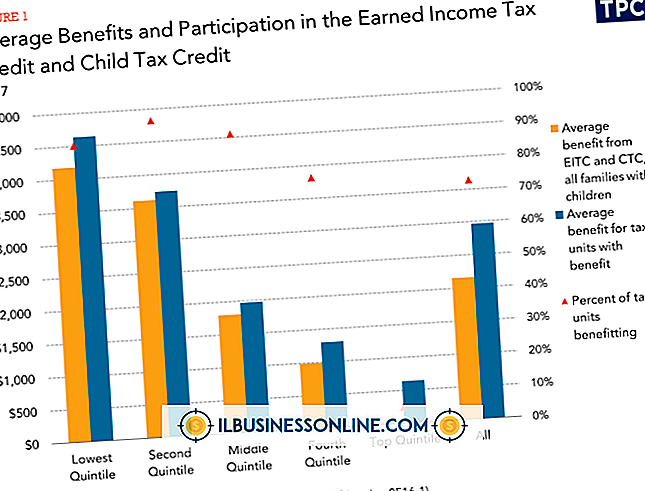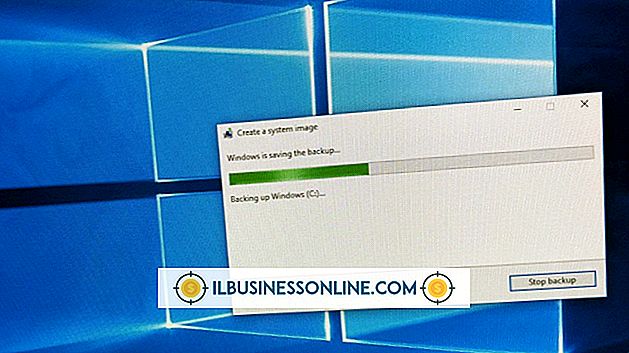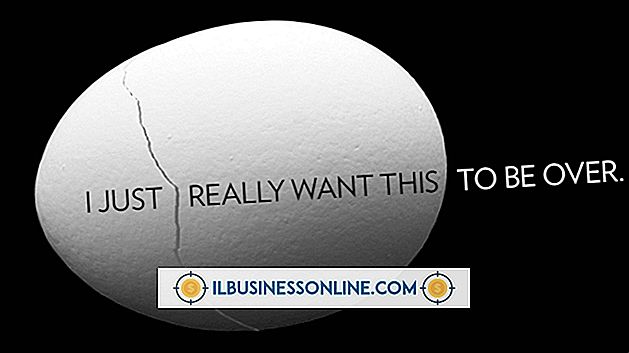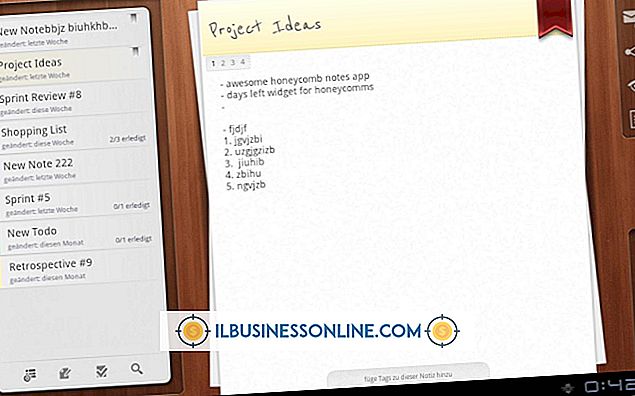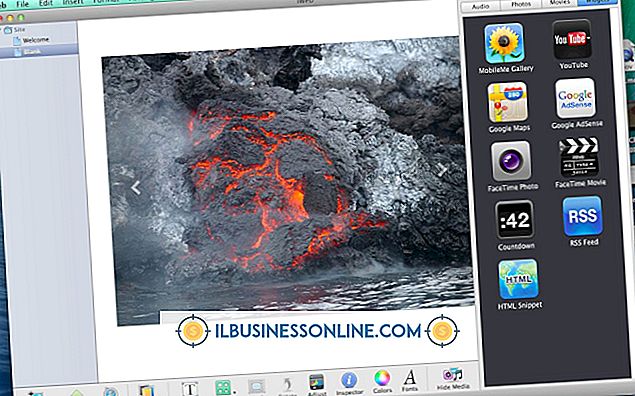Outlook संपर्क फ़ोल्डर में वैश्विक पता सूची कैसे देखें

यदि आपकी कंपनी Microsoft Exchange का उपयोग करके अपनी ईमेल प्रणाली को होस्ट करती है, तो आपको वैश्विक पता सूची, या GAL नामक एक केंद्र-प्रबंधित पता पुस्तिका का लाभ होगा। आपके IT विभाग द्वारा बनाए रखा और Exchange सर्वर पर संग्रहीत, GAL में आमतौर पर आपके संगठन के सभी लोगों के लिए एक कंपनी ईमेल पते के साथ नाम, पते और ईमेल जानकारी शामिल होती है। यदि आपकी कंपनी एक्सचेंज से किसी अन्य ईमेल सिस्टम पर जा रही है, या यदि आप ईमेल को संबोधित करते समय तेज प्रतिक्रिया समय चाहते हैं, तो आप आउटलुक में अपने स्थानीय रूप से संग्रहीत संपर्क फ़ोल्डर में GAL से आइटम भी जोड़ सकते हैं।
1।
Outlook लॉन्च करें और एक नई ईमेल विंडो खोलने के लिए "नया" पर क्लिक करें।
2।
"एड्रेस बुक" बटन पर क्लिक करें, और फिर "एड्रेस बुक" पुल-डाउन मेनू से "ग्लोबल एड्रेस बुक" चुनें।
3।
उन सभी प्रविष्टियों को हाइलाइट करें जिन्हें आप अपने स्थानीय संपर्क फ़ोल्डर में निर्यात करना चाहते हैं। संपूर्ण GAL को निर्यात करने के लिए, किसी भी वितरण समूह सहित सब कुछ का चयन करने के लिए "Ctrl-A" दबाएं। एक सीमा का चयन करने के लिए, सीमा में पहले आइटम पर क्लिक करें, "Shift" कुंजी दबाए रखें, और फिर अंतिम आइटम पर क्लिक करें।
4।
हाइलाइट की गई वस्तुओं पर राइट-क्लिक करें और "संपर्कों में जोड़ें" का चयन करें। आपके द्वारा चयनित प्रविष्टियों की संख्या और आपके नेटवर्क कनेक्शन की गति के आधार पर प्रक्रिया में कुछ मिनट लग सकते हैं।
जरूरत की चीजें
- Microsoft Exchange ईमेल खाता
टिप
- कैश्ड एक्सचेंज मोड में चलने पर, आउटलुक आपके मेलबॉक्स की एक प्रति और ऑफ़लाइन उपयोग के लिए एक्सचेंज सर्वर से जीएएल डाउनलोड करता है। आमतौर पर, सर्वर GAL के अपडेट को हर 24 घंटे में स्वचालित रूप से पुश करने के लिए सेट किया जाता है। कैश्ड एक्सचेंज मोड को सक्षम करते समय, आपके GAL प्रविष्टियों की एक प्रति को आपके स्थानीय संपर्क फ़ोल्डर में संग्रहीत नहीं किया जाएगा, यह आपको GAL को ऑफ़लाइन पहुँच प्रदान करता है। यदि आपके Exchange व्यवस्थापक ने सर्वर पर कैश्ड Exchange मोड सक्षम किया है, तो आप "फ़ाइल" पर क्लिक करके सुविधा का लाभ उठा सकते हैं खाता सेटिंग्स | खाता सेटिंग्स ... | ईमेल टैब। "अपना खाता चुनें, " बदलें "पर क्लिक करें और फिर" कैश्ड एक्सचेंज मोड का उपयोग करें "के बगल में स्थित बॉक्स को चेक करें। परिवर्तनों को प्रभावी करने के लिए आउटलुक को पुनरारंभ करें।
चेतावनी
- आपके Exchange व्यवस्थापक द्वारा GAL को धक्का देने वाले कोई भी परिवर्धन या अपडेट आपके स्थानीय संपर्क सूची को प्रभावित नहीं करेंगे। इसलिए, यदि आप GAL के बजाय अपनी स्थानीय संपर्क सूची का उपयोग करने की योजना बनाते हैं, तो इस प्रक्रिया को नियमित आधार पर दोहराने की योजना बनाएं ताकि यह सुनिश्चित हो सके कि आपकी संपर्क सूची अद्यतित रहे।
- इस आलेख में जानकारी Microsoft Outlook 2010 और Microsoft Exchange Server 2010 पर लागू होती है। प्रक्रिया अन्य संस्करणों के साथ थोड़ी या महत्वपूर्ण रूप से भिन्न हो सकती है।